使用Magic Winmail Server架设邮件服务器实验报告
用Winmail架中小企业邮件服务器

用Winmail架中小企业邮件服务器第一步:双击右下角的Magic Winmail图标,打开Magic Winmail server治理工具,在被治理服务器处输入“本地主机”,在登录用户处输入之前设置的治理工具登录密码。
(如图12)图12第二步:进入Magic Winmail治理界面后我们先来到“系统信息”->“域名设置”->“域名治理”。
然后点“新增”按钮创建一个新的域,在“差不多参数”标签中的域名处填写,如此以后职员的电子邮箱地址就要写XXX@了。
在该标签下还能够对邮箱的容量进行设置。
(如图13)图13第三步:由于篇幅关系笔者就不对每个参数设置进行讲解了,那个地点只提几个要紧参数,第一个是“邮箱默认收发”标签,因为专门多时候我们企业的邮件系统只用于内部交流,因此不期望能够实现内部邮件系统和外部邮件系统交流的目的,如此能够有效的防范企业资料泄露。
要想实现此功能就要在“邮箱默认收发”标签中把“禁止给外域邮箱发送邮件”以及“禁止同意外域发来的邮件”两项打勾。
(如图14)图14第四步:还有一个参数是“邮箱默认权限”标签,那个地点能够对用户的邮箱使用权限进行设置,用的最多的确实是“禁止POP3”和“禁止WEBmail”,前者将只容许职员登录公司邮件系统网页来收发邮件,而后者将只容许职员使用POP3收取邮件。
(如图15)图15小提示:可能有的读者会疑问上面的“禁止POP3”和“禁止WEBmail”有什么意义呢?要明白假如企业内部安装了内容过滤系统和监控系统,那么专门有可能能够对POP3数据进行过滤和监控,然而关于WEBmail模式的收发邮件则没有用武之地了,为了提高企业内部安全性应该尽量的限制职员使用WEBmail模式的收发邮件,采纳POP3和SMTP协议收发邮件。
因此反过来假如企业只容许职员使用POP3邮件收取信笺,那么假如职员比较多的话,POP3收取信笺占用的系统资源比较大,专门容易造成邮件服务器的瘫痪,这两个参数如何选择就需要各位网络治理员依照实际情形配置了。
实验8 E-Mail服务器构建
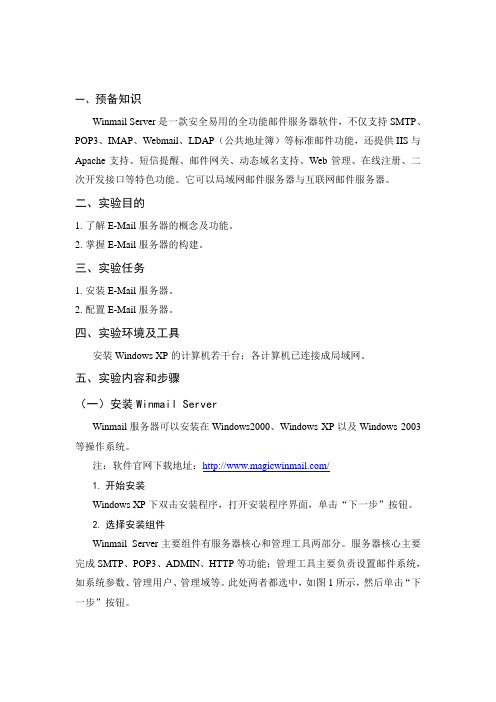
一、预备知识Winmail Server是一款安全易用的全功能邮件服务器软件,不仅支持SMTP、POP3、IMAP、Webmail、LDAP(公共地址簿)等标准邮件功能,还提供IIS与Apache支持、短信提醒、邮件网关、动态域名支持、Web管理、在线注册、二次开发接口等特色功能。
它可以局域网邮件服务器与互联网邮件服务器。
二、实验目的1.了解E-Mail服务器的概念及功能。
2.掌握E-Mail服务器的构建。
三、实验任务1.安装E-Mail服务器。
2.配置E-Mail服务器。
四、实验环境及工具安装Windows XP的计算机若干台;各计算机已连接成局域网。
五、实验内容和步骤(一)安装Winmail ServerWinmail服务器可以安装在Windows2000、Windows XP以及Windows 2003等操作系统。
注:软件官网下载地址:/1.开始安装Windows XP下双击安装程序,打开安装程序界面,单击“下一步”按钮。
2.选择安装组件Winmail Server主要组件有服务器核心和管理工具两部分。
服务器核心主要完成SMTP、POP3、ADMIN、HTTP等功能;管理工具主要负责设置邮件系统,如系统参数、管理用户、管理域等。
此处两者都选中,如图1所示,然后单击“下一步”按钮。
图1 选择安装组件3.选择附加任务服务器核心的运行方式主要有两种:作为系统服务运行和单独程序运行。
作为系统服务运行适用于Windows 2000、Windows XP以及Windows Server 2003操作系统,作为单独程序运行适用于所有的Win32操作系统。
附加任务选择界面如图2所示,设定好服务器核心的运行方式后依次单击“下一步”按钮和“完成”按钮,即可完成Winmail Server的安装。
图2 选择附加任务(二)初始化配置若服务器在启动时发现没有设置域名会自动运行快速设置向导,用户可以用该向导来简单快速地设置邮件服务器。
WinMail建立邮件服务器
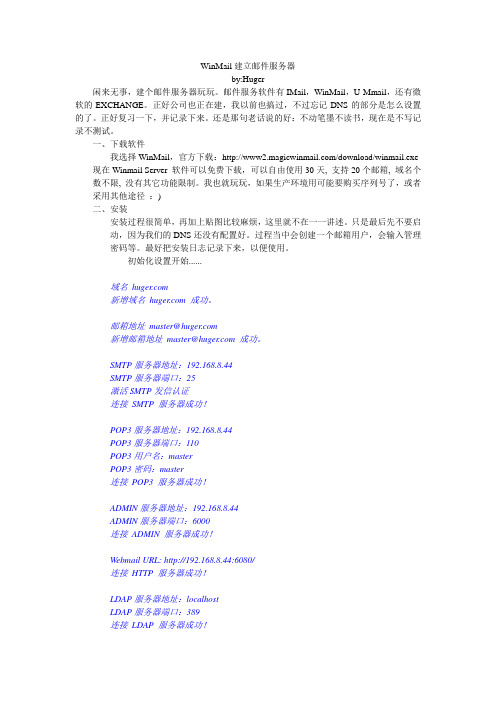
WinMail建立邮件服务器by:Huger闲来无事,建个邮件服务器玩玩。
邮件服务软件有IMail,WinMail,U-Mmail,还有微软的EXCHANGE。
正好公司也正在建,我以前也搞过,不过忘记DNS的部分是怎么设置的了。
正好复习一下,并记录下来。
还是那句老话说的好:不动笔墨不读书,现在是不写记录不测试。
一、下载软件我选择WinMail,官方下载:/download/winmail.exe 现在Winmail Server 软件可以免费下载,可以自由使用30天, 支持20个邮箱, 域名个数不限, 没有其它功能限制。
我也就玩玩,如果生产环境用可能要购买序列号了,或者采用其他途径:)二、安装安装过程很简单,再加上贴图比较麻烦,这里就不在一一讲述。
只是最后先不要启动,因为我们的DNS还没有配置好。
过程当中会创建一个邮箱用户,会输入管理密码等。
最好把安装日志记录下来,以便使用。
初始化设置开始......域名新增域名 成功。
邮箱地址master@新增邮箱地址master@ 成功。
SMTP服务器地址:192.168.8.44SMTP服务器端口:25激活SMTP发信认证连接SMTP 服务器成功!POP3服务器地址:192.168.8.44POP3服务器端口:110POP3用户名:masterPOP3密码:master连接POP3 服务器成功!ADMIN服务器地址:192.168.8.44ADMIN服务器端口:6000连接ADMIN 服务器成功!Webmail URL: http://192.168.8.44:6080/连接HTTP 服务器成功!LDAP服务器地址:localhostLDAP服务器端口:389连接LDAP 服务器成功!=========================================初始化设置完成。
您可以用Outlook Express, Outlook, Eudora, Foxmail等软件来测试邮箱。
实验十 使用 Winmail Server 架设邮件服务器
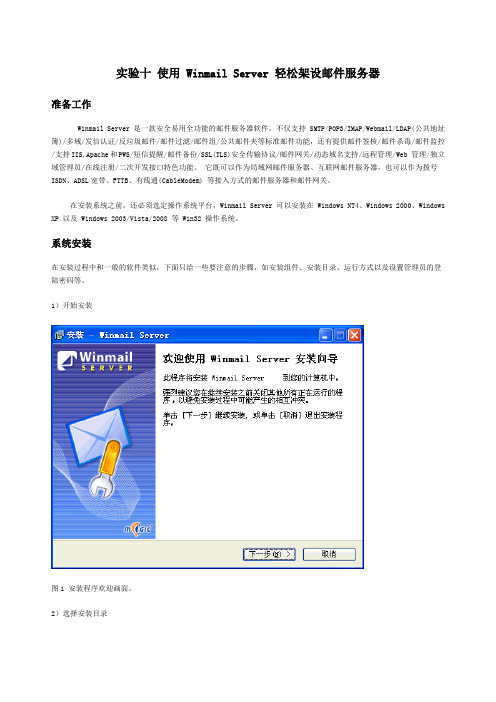
实验十使用 Winmail Server 轻松架设邮件服务器准备工作Winmail Server 是一款安全易用全功能的邮件服务器软件,不仅支持 SMTP/POP3/IMAP/Webmail/LDAP(公共地址簿)/多域/发信认证/反垃圾邮件/邮件过滤/邮件组/公共邮件夹等标准邮件功能,还有提供邮件签核/邮件杀毒/邮件监控/支持IIS,Apache和PWS/短信提醒/邮件备份/SSL(TLS)安全传输协议/邮件网关/动态域名支持/远程管理/Web 管理/独立域管理员/在线注册/二次开发接口特色功能。
它既可以作为局域网邮件服务器、互联网邮件服务器,也可以作为拨号ISDN、ADSL宽带、FTTB、有线通(CableModem) 等接入方式的邮件服务器和邮件网关。
在安装系统之前,还必须选定操作系统平台,Winmail Server 可以安装在 Windows NT4、Windows 2000、Windows XP 以及 Windows 2003/Vista/2008 等 Win32 操作系统。
系统安装在安装过程中和一般的软件类似,下面只给一些要注意的步骤,如安装组件、安装目录、运行方式以及设置管理员的登陆密码等。
1)开始安装图1 安装程序欢迎画面。
2)选择安装目录图2 选择安装目录, 注意请不要用中文目录。
3)选择安装组件图3 选择安装组件Winmail Server 主要的组件有服务器核心和管理工具两部份。
服务器核心对主要是完成 SMTP, POP3, ADMIN, HTTP 等服务功能;管理工具主要是负责设置邮件系统,如设置系统参数、管理用户、管理域等等。
4)选择附加任务图4 选择运行方式、是否覆盖配置文件服务器核心运行方式主要有两种:作为系统服务运行和单独程序运行。
以系统服务运行仅当您的操作系统平台是Windows NT4、Windows 2000、Windows XP以及Windows 2003时,才能有效;以单独程序运行适用于所有的Win32操作系统。
邮件服务器配置
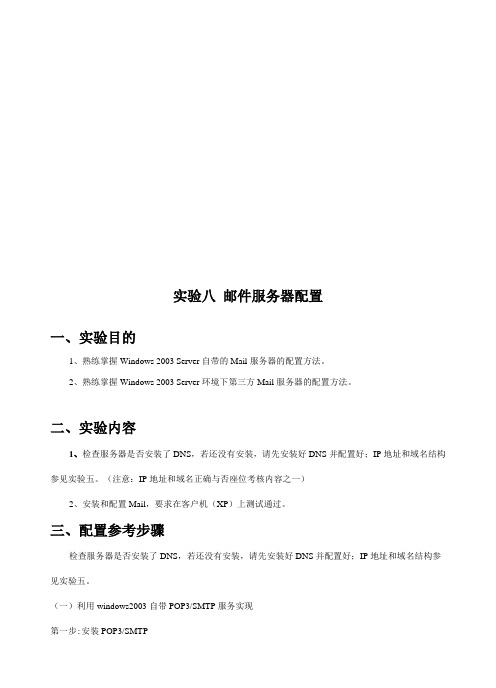
实验八邮件服务器配置一、实验目的1、熟练掌握Windows 2003 Server自带的Mail服务器的配置方法。
2、熟练掌握Windows 2003 Server环境下第三方Mail服务器的配置方法。
二、实验内容1、检查服务器是否安装了DNS,若还没有安装,请先安装好DNS并配置好;IP地址和域名结构参见实验五。
(注意:IP地址和域名正确与否座位考核内容之一)2、安装和配置Mail,要求在客户机(XP)上测试通过。
三、配置参考步骤检查服务器是否安装了DNS,若还没有安装,请先安装好DNS并配置好;IP地址和域名结构参见实验五。
(一)利用windows2003自带POP3/SMTP服务实现第一步:安装POP3/SMTP默认情况下windows2003是没有安装POP3/SMTP的,必须手工添加。
安装POP3服务组件(包括POP3服务和POP3服务WEB管理):依次选择→电子邮件服务”直至完成。
安装SMTP服务:依次选择“控制面板→添加删除程序→添加/删除Windows组件→应用程序服务器→I nternet信息服务(IIS)→SMTP service”进行安装。
如果需要对邮件服务器进行远程WEB管理,还要选中“万维网服务”中的“远程管理(HTML)”。
第二步:配置POP3服务1、依次点击“开始→管理工具→POP3服务”,打开“POP3服务”主窗口;然后在窗口左面点击POP3服务下的主机名(本机),再在右面点选“新域”;在弹出的“添加域”对话框内输入欲建立的邮件服务器主机名,也就是@后面的部分,例如:,确定即可。
如图1所示。
图12、创建邮箱。
在左面点击刚才建好的域名(例如:),选择“新建邮箱”,在弹出的对话框内输入邮箱名(即@前面部分),并设定邮箱使用密码,最终设定如图2。
图2第三步: 配置SMTP服务依次打开“开始→管理工具→Internet信息服务(IIS)管理器”,在窗口左面”SMTP虚拟服务器”上单击右键选属性,在“常规”选项卡下的“IP地址”下拉列表框中选择此邮件服务器的IP地址(如172.17.12.50),并可以设定允许的最大连接数,最后确定即可。
(最新售后服务文档)用W架中小企业邮件服务器(图)

下面笔者将带领各位添加一个邮件系统,当然一般情况下邮件系统都是基于域名进行访问的,所以在设置邮件系统之前应该把邮件系统访问域名指向本机服务器的IP地址,例如笔者打算建立一个的域名,在服务器10.82.3.1上建立,那么就应该在企业DNS上添加从指向10.82.3.1的查询条目,方便员工访问邮件系统。
DNS设置完毕后就要对Magic Winmail进行配置了。
第一步:双击右下角的Magic Winmail图标,打开Magic Winmail server管理工具,在被管理服务器处输入“本地主机”,在登录用户处输入之前设置的管理工具登录密码。
(如图12)图12第二步:进入Magic Winmail管理界面后我们先来到“系统信息”->“域名设置”->“域名管理”。
然后点“新增”按钮创建一个新的域,在“基本参数”标签中的域名处填写,这样以后员工的电子邮箱地址就要写XXX@了。
在该标签下还可以对邮箱的容量进行设置。
(如图13)图13第三步:由于篇幅关系笔者就不对每个参数设置进行讲解了,这里只提几个主要参数,第一个是“邮箱默认收发”标签,因为很多时候我们企业的邮件系统只用于内部交流,所以不希望能够实现内部邮件系统和外部邮件系统交流的目的,这样可以有效的防范企业资料泄露。
要想实现此功能就要在“邮箱默认收发”标签中把“禁止给外域邮箱发送邮件”以及“禁止接受外域发来的邮件”两项打勾。
(如图14)图14第四步:还有一个参数是“邮箱默认权限”标签,这里可以对用户的邮箱使用权限进行设置,用的最多的就是“禁止POP3”和“禁止WEBmail”,前者将只容许员工登录公司邮件系统网页来收发邮件,而后者将只容许员工使用POP3收取邮件。
(如图15)图15小提示:可能有的读者会疑惑上面的“禁止POP3”和“禁止WEBmail”有什么意义呢?要知道如果企业内部安装了内容过滤系统和监控系统,那么很有可能可以对POP3数据进行过滤和监控,但是对于WEBmail模式的收发邮件则没有用武之地了,为了提高企业内部安全性应该尽量的限制员工使用WEBmail模式的收发邮件,采用POP3和SMTP协议收发邮件。
实验3_Mail服务器搭建

实验3 实验报告实验项目名称邮件服务器搭建实验时间2012年11 月20 日(星期 2 )第周节实验地点(房间号)新主楼341实验台(机器号)学号A07100394实验成绩A姓名朱芮宏班级微机1026教师评语指导教师(签章):实验目的(1)了解Linux邮件服务器的基本概念(2)掌握邮件服务器的配置及使用主要实验仪器设备设备及软件名称规格数量工作状态出现问题备注CentOS 5.5实验内容1.安装sendmail服务器2.完成下列实例,并写出步骤和配置参数(1)广州某信息服务企业内部需要建立使用邮件服务器,准备在Linux系统上搭建sendmail。
现在内部使用的网段为192.168.1.0/24,公司内部采用作为内部域名进行管理,并配备DNS服务器。
DNS服务器地址是192.168.1.3,sendmail服务器地址也是192.168.1.3。
现要求内部人员使用sendmail自由收发内部邮件。
(2)某学院采用为学员的域名,其中采用两个网段和两个域来分别管理计算机系和外语系教职工,分别为域采用192.168.10.0/24网段,域采用192.168.20.0/24网段。
DNS服务器地址是192.168.1.3,sendmail 服务器的IP地址为192.168.1.3。
要求内部人员可以自由收发内部邮件,设置两个邮件群组computer和english,确保发送给computer的邮件域的成员都可以收到;同样发送给English的邮件域的成员都可以收到。
禁止待客室的主机192.168.10.88使用sendmail服务器。
实验步骤(实例1)1修改named.conf添加gbhy.col域的相关字段,如下所示:【root@zrh~】#vi /etc/named.confOptions{Directory"/var/named";};zone"gdhy.col"{Type master;file"gdhy.col";};zone"3.168.192.in-addr,arpa"{type master;file"3.168.192";};2.配置DNS服务器正向gdhy.col的区域文件[root@zrh~]#vi /var/named/gdhycol$TTL 86400@ IN SQA dns.gdhy.col. root(201008201H15M1W1D)@ IN NS dns.gdhy.col.dns IN 192.168.3.3@ IN 10 mail.gdhy.col.mail IN 192.168.3.3其中:@ IN MX 10 : 表示使用MX记录设置邮件服务器。
用Winmail轻松架设安全可靠的邮件服务器
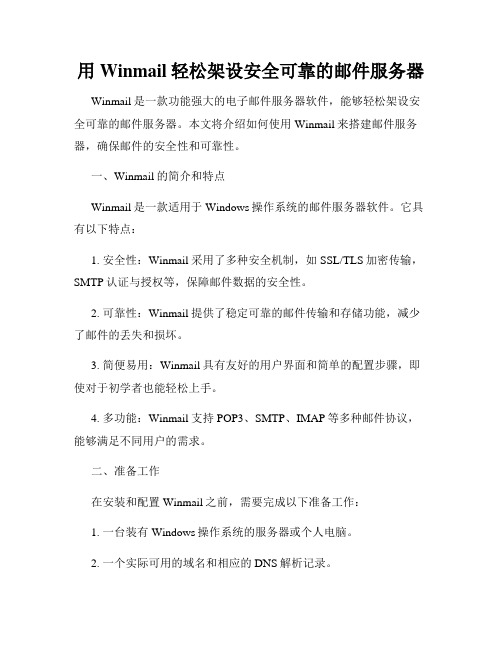
用Winmail轻松架设安全可靠的邮件服务器Winmail是一款功能强大的电子邮件服务器软件,能够轻松架设安全可靠的邮件服务器。
本文将介绍如何使用Winmail来搭建邮件服务器,确保邮件的安全性和可靠性。
一、Winmail的简介和特点Winmail是一款适用于Windows操作系统的邮件服务器软件。
它具有以下特点:1. 安全性:Winmail采用了多种安全机制,如SSL/TLS加密传输,SMTP认证与授权等,保障邮件数据的安全性。
2. 可靠性:Winmail提供了稳定可靠的邮件传输和存储功能,减少了邮件的丢失和损坏。
3. 简便易用:Winmail具有友好的用户界面和简单的配置步骤,即使对于初学者也能轻松上手。
4. 多功能:Winmail支持POP3、SMTP、IMAP等多种邮件协议,能够满足不同用户的需求。
二、准备工作在安装和配置Winmail之前,需要完成以下准备工作:1. 一台装有Windows操作系统的服务器或个人电脑。
2. 一个实际可用的域名和相应的DNS解析记录。
3. 具备管理员权限的用户账号。
三、安装Winmail1. 下载Winmail安装文件,并双击运行进行安装。
2. 按照向导提示,选择安装路径和相关配置选项,完成安装过程。
四、配置Winmail1. 打开Winmail的控制面板,选择“配置向导”。
2. 在向导中,按照要求填写域名和相关信息,设置管理员账号和密码。
3. 配置SMTP、POP3和IMAP等协议的端口和安全选项,并根据需要启用SSL/TLS加密。
4. 配置邮件存储路径和容量限制,以便管理邮件的存储空间。
5. 配置反垃圾邮件和反病毒策略,提高邮件的过滤和安全性。
五、域名和DNS设置1. 登录域名管理平台,添加MX记录,将邮件流量指向Winmail服务器。
2. 添加SPF记录和DKIM记录,以提高发件人身份认证和邮件的可信度。
3. 配置PTR记录,确保IP地址的逆向解析与域名一致。
- 1、下载文档前请自行甄别文档内容的完整性,平台不提供额外的编辑、内容补充、找答案等附加服务。
- 2、"仅部分预览"的文档,不可在线预览部分如存在完整性等问题,可反馈申请退款(可完整预览的文档不适用该条件!)。
- 3、如文档侵犯您的权益,请联系客服反馈,我们会尽快为您处理(人工客服工作时间:9:00-18:30)。
使用Magic Winmail Server架设邮件服务器
实验目的
了解并掌握架设邮件服务器组件的方法;
实验原理
邮件服务器构成了电子邮件系统的核心。
每个收信人都有一个与某个邮件服务器上的邮箱(mailbox)。
用户的邮箱用于管理和维护已经发送给他的邮件消息。
一个邮件消息的典型旅程是发件人的用户代理开始,游经发信人的邮件服务器,中转到收信人的邮件服务器,然后投递到到收信人的邮箱中。
当用户想查看自己的邮箱中的邮件消息时,存放该邮箱的邮件服务器将以他提供的用户名和口令认证他。
邮件服务器还需处理用户的邮件服务器出故障情况。
如果邮件服务器无法把邮件消息立即投递到用户的邮件服务器,服务器将把它们存放在消息队列中,以后在尝试递送。
Magic Winmail Server是一款是易用型全功能邮件服务器软件,不仅支持SMTP、POP3、WebMail、多域、发信认证、反垃圾邮件、邮件过滤、邮件组等标准邮件功能,还有提供邮件杀毒、邮件监控、邮件备份、邮件网关、动态域名支持、远程管理、在线注册、快速设置向导等特色功能。
它既可以作为局域网邮件服务器、互联网邮件服务器,也可以作为拨号ISDN、ADSL宽带、FTTB、有线通(CableModem) 等接入方式的邮件服务器和邮件网关。
邮件服务器的目的是向公众或组织机构内部提供邮件服务功能
用户可以向邮件服务器申请属于自己的电子邮箱
用户申请得到的邮箱受服务器的管理,可以进行电子邮件的收发
本次实验采用Magic Winmail Server软件构建邮件服务器
实验内容
在服务器上安装邮件服务软件WinWebMail,客户机上安装FoxMail
按照软件说明书配置相应的设置,完成邮件服务系统的组建
实验器材
客户机,WinWebMail 服务器软件,Foxmail 客户端软件
实验步骤
安装和设置Winmail server
系统安装成功后,安装程序会让用户选择是否立即运行Magic Winmail Server程序。
如果程序运行成功,将会在系统托盘区显示图标;如果程序启动失败,则用户在系统托盘区看到图标,这时用户可以到系统的“管理工具”/“事件查看器”查看系统“应用程序日志”,了解Magic Winmail Server程序启动失败原因。
使用快速设置向导设置
登陆管理端程序运行Magic Winmail 服务器程序或双击系统托盘区的图标启动管理工具
检查系统运行状态
管理工具登录成功后,使用“系统设置”/“系统服务”查看系统的SMTP、POP3、ADMIN、HTTP服务是否正常运行。
绿色的图标表示服务成功运行。
红色的图标表示服务停止。
设置邮件域
为邮件系统设置一个域,如。
请使用“域名设置”/“域名管理”。
增加邮箱
用户成功能增加域后,可以使用“用户和组”/“用户管理”加入几个邮箱。
Webmail测试
本系统支持多语言Webmail收发邮件,安装完成后用Webmail进行测试。
登陆地址是 http://localhost:6080/ 或 http://yourserverip:6080/
1)登录Webmail
2)文件夹列表
实验心得
经过两小时的努力,邮件服务器终于成功搭建,并通过测试,能正常进行收发邮件。
实验结果比较成功,心中难免有一丝的窃喜,尽管这是按照书上的步骤按部就班的模仿下来的,但我这毕竟是我通过自己的努力而获得的成果。
在这个过程中锻炼了我们动手实践的能力,并将有关的知识应用到实践中了,加深了对课本知识的理解。
在实验的过程中也遇到了一些麻烦,但通过网络成功的的到了解决,我想这就是一个学习的过程,尽管我们天生不是那么的聪明,但我们要从实际生活中找到一个解决问题的办法,只要你认真努力的去做了,一切苦难都不将再是困难。
